Zobrazení amortizovaných nákladů na zvýhodnění
Tento článek vám pomůže pochopit, co jsou amortizované náklady a jak je zobrazit v analýze nákladů. Pro zjednodušení se tento článek týká rezervace nebo plánu úspor jako výhody. Když si koupíte výhodu, obvykle se zavazujete k ročnímu nebo tříletému plánu, abyste ušetřili peníze oproti průběžným platbám. Za výhodu můžete platit předem nebo s měsíčními platbami. Pokud platíte předem, jednorázová platba se vám bude účtovat na vaše předplatné. Pokud vaše organizace potřebuje vrátit zpět nebo zobrazit částečné náklady na výhodu uživatelům nebo oddělením, které ji používají, budete možná muset zjistit, jaké jsou měsíční nebo denní náklady na výhodu. Amortizace je proces rozdělení jednorázových nákladů na pravidelné náklady.
Pokud ale vaše organizace neúčtuje zpět nebo nezobrazuje výhody pro uživatele nebo oddělení, které je používají, nemusíte se starat o amortizované náklady.
V příkladech v článku se používá rezervace. Stejná logika se ale vztahuje na plán úspor.
Výpočet amortizovaných nákladů v Azure
Abychom pochopili, jak se v analýze nákladů pro rezervace zobrazují amortizované náklady, podívejme se na některé příklady.
Nejprve se podíváme na rezervaci virtuálního počítače na jeden rok zakoupenou 1. ledna. V závislosti na vašem zobrazení se místo nákupu 365 USD 1. ledna 2022 zobrazí každý den nákup 1,00 USD od 1. ledna 2022 do 31. prosince 2022. Kromě základní amortizace se náklady také relokují a přidruží ke konkrétním prostředkům, které rezervaci používaly. Pokud se například denní poplatek 1,00 USD rozdělil mezi dva virtuální počítače, zobrazily by se vám dva poplatky za den ve výši 0,50 USD. Pokud se část rezervace pro tento den nevyužívá, zobrazí se vám jeden poplatek ve výši 0,50 USD přidružený k příslušnému virtuálnímu počítači a další poplatek ve výši 0,50 USD s typem poplatku nevyužitéreservation. Nevyužité náklady na rezervaci se dají zobrazit jenom v případě, kdy se zobrazují amortizované náklady.
Teď se podíváme na roční rezervaci zakoupenou v určitém jiném okamžiku v měsíci. Pokud si například koupíte rezervaci 26. května 2022 s měsíční nebo předem platbou, amortizované náklady se vydělí 365 (za předpokladu, že to není přestupný rok) a rozšíří se od 26. května 2022 do 25. května 2023. V tomto příkladu by denní náklady byly pro každý den stejné. Měsíční náklady se ale liší z důvodu proměnlivého počtu dní v měsíci. Pokud období rezervace zahrnuje přestupný rok, náklady na přestupný rok se rovnoměrně rozdělí o 366.
Vzhledem ke změně způsobu znázornění nákladů je důležité si uvědomit, že zobrazení skutečných nákladů a amortizovaných nákladů zobrazují různá celková čísla. V závislosti na zobrazení analýzy nákladů se celkové náklady na měsíce s nákupem rezervace sníží při zobrazení amortizovaných nákladů a měsíce po zvýšení nákupu rezervace. Amortizace je dostupná jenom pro nákupy rezervací a nevztahuje se aktuálně na nákupy v Azure Marketplace.
I když předchozí příklad ukazuje, jak vypočítat amortizované náklady na rezervaci, stejná logika se vztahuje na plán úspor. Jediným rozdílem je, že místo Nepoužitéreservation použijete typ poplatku NepoužívanéSavingsPlan.
Metriky ovlivňují způsob zobrazení nákladů
V analýze nákladů zobrazíte náklady s metrikou. Zahrnují skutečné náklady a amortizované náklady. Každá metrika ovlivňuje způsob zobrazení dat pro poplatky za výhody.
Skutečné náklady – Ukazuje nákup tak, jak se zobrazuje na faktuře. Pokud jste si například koupili rezervaci na jeden rok za 1200 USD v lednu 2022 a zaplatili jste předem celou cenu nákupu, pak analýza nákladů ukazuje náklady na 1200 USD v měsíci lednu rezervace. Za další měsíce v daném roce se náklady na rezervaci nezobrazí. Pokud ale platíte rezervaci měsíčně, zobrazí se vám tyto opakované náklady k datu měsíčního výročí. Pokud seskupíte skutečné náklady podle virtuálního počítače, u virtuálního počítače, který pro určitý měsíc obdržel výhodu rezervace se za daný měsíc zobrazí nulové náklady.
Amortizované náklady – Ukazuje nákup rezervace rozdělený na amortizované náklady v průběhu období rezervace. V předchozím příkladu ukazuje analýza nákladů jinou částku pro každý měsíc v závislosti na počtu dnů v měsíci. Pokud v tomto příkladu seskupíte náklady podle virtuálního počítače, zobrazí se náklady přiřazené k jednotlivým virtuálním počítačům, které obdržely výhodu rezervace. Nevyužité náklady na rezervaci ale nejsou přiřazené předplatnému použitému k nákupu rezervace, protože nevyužitá část není přičítána žádnému konkrétnímu prostředku nebo předplatnému. Podobně se nevyužité náklady na plán úspory nepřipisují předplatnému použitému k nákupu plánu úspory.
Zobrazení amortizovaných nákladů
Ve výchozím nastavení analýza nákladů zobrazuje poplatky, které se zobrazují na faktuře. Poplatky se zobrazují jako skutečné náklady nebo amortizované v průběhu vašeho období zvýhodnění.
Poznámka:
Rezervaci si můžete koupit s předplatným s průběžnými platbami (MS-AZR-0003P). Analýza nákladů ale nepodporuje zobrazení amortizovaných nákladů na rezervace u předplatného s průběžným platbou.
Amortizované náklady jsou k dispozici pouze pro rezervace a plány úspor. Nejsou dostupné pro nákupy na Azure Marketplace. Rezervace využití softwaru virtuálních počítačů dostupné na Azure Marketplace jsou však podporované.
V závislosti na zobrazení, které používáte v analýze nákladů, uvidíte různé náklady na výhody. Příklad:
Když použijete zobrazení DailyCosts s použitým filtrem kalendářních dat, snadno zjistíte, kdy byla výhoda zakoupena se zvýšením skutečných denních nákladů. Pokud se pokusíte zobrazit náklady s metrikou Amortizovaných nákladů , zobrazí se stejné výsledky jako skutečné náklady.
Podívejme se na příklad jednorázové výhody zakoupené za 12 016,00 USD, zakoupené 23. října 2019. Termín končí 23. října 2020 a do termínu je zahrnut přestupný den roku, takže doba trvání období je 366 dní.
I když následující příklad ukazuje rezervaci, stejná logika se vztahuje na plán úspor. Jediným rozdílem je, že používáte cenový model: SavingsPlan místo cenového modelu: Rezervace.
Na webu Azure Portal přejděte na analýzu nákladů pro konkrétní rozsah. Například analýza nákladů služby Cost Management>.
- Vyberte rozsah kalendářních dat, který zahrnuje období období výhody.
- Přidejte filtr pro cenový model: Rezervace umožňuje zobrazit pouze náklady na rezervace.
- Potom nastavte členitost na Denní. Tady je příklad znázorňující nákup s rozsahem dat nastaveným od října do listopadu 2019.
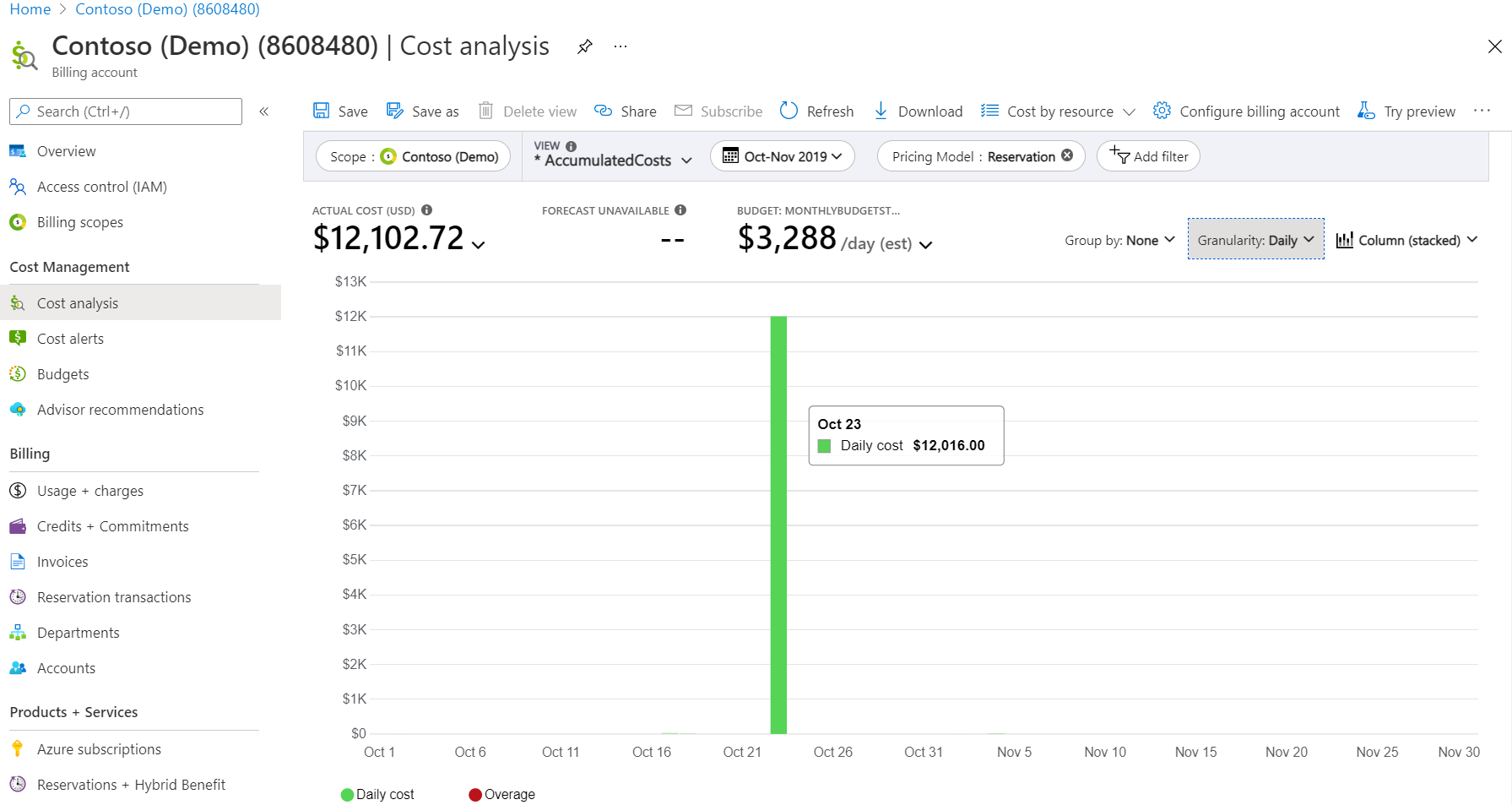
- V části Rozsah a vedle zobrazených nákladů vyberte symbol šipky dolů a pak vyberte metriku Amortizované náklady . Tady je příklad znázorňující denní náklady na všechny rezervace pro vybraný rozsah kalendářních dat. Pro zvýrazněný den jsou denní náklady přibližně 37,90 USD. Azure vyúčtuje náklady na další desetinná místa, ale zobrazuje pouze náklady na dvě desetinná místa.
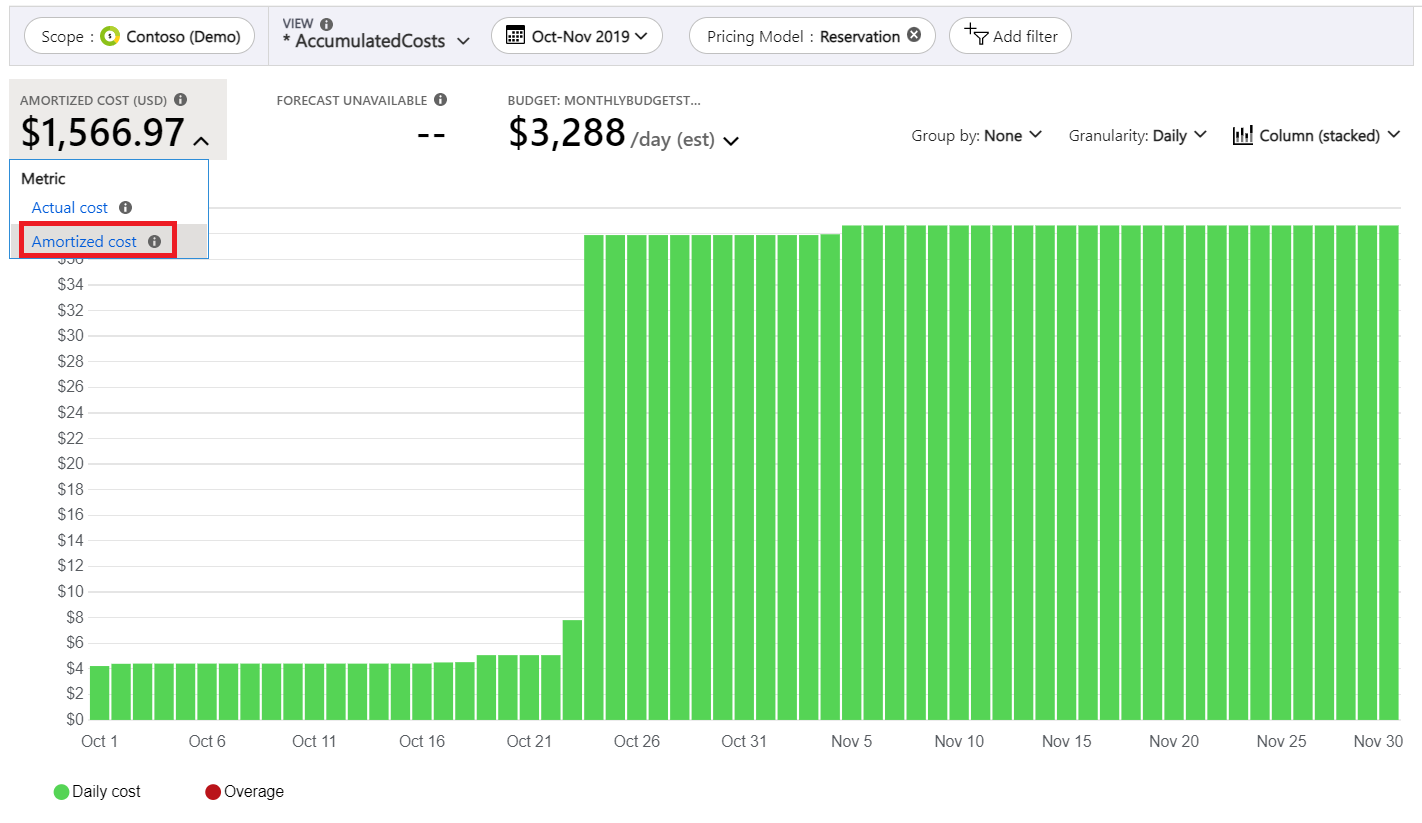
- Pokud máte více rezervací (v předchozím příkladu se používá), pomocí seznamu Seskupit podle seskupte výsledky podle názvu rezervace. Tady je příklad znázorňující denní amortizované náklady na rezervaci s názvem
VM_WUS_DS3_Upfront32,83 USD. V tomto příkladu Azure určil náklady podle: 12 016 USD / 366 = 32,83 USD za den. Vzhledem k tomu, že období rezervace zahrnuje přestupný rok (2020), 366 se používá k rozdělení celkových nákladů, nikoli 365.
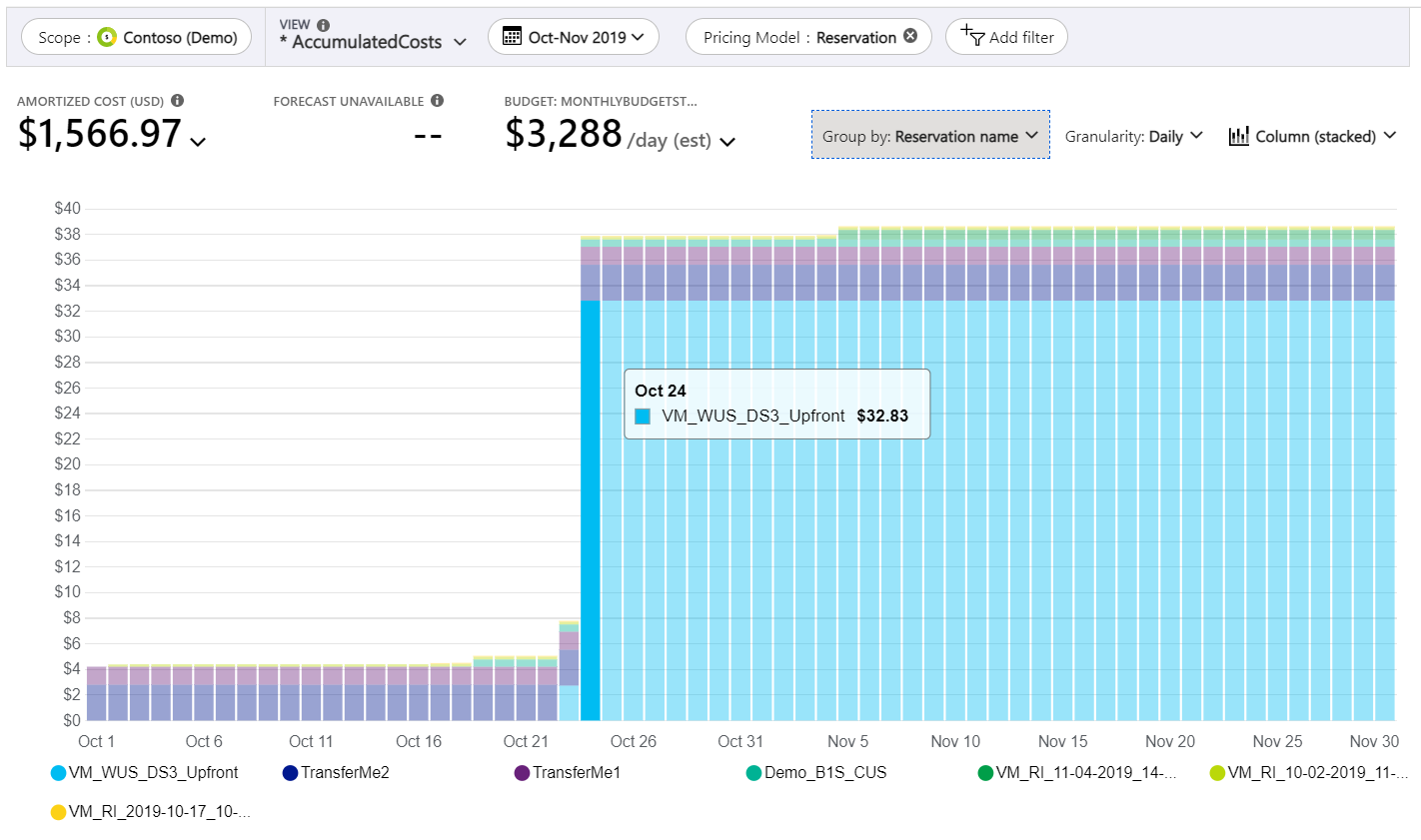
- Potom změňte úroveň podrobností na Měsíční a rozbalte rozsah dat. Následující příklad ukazuje různé měsíční náklady na rezervace. Náklady se liší, protože počet dní v jednotlivých měsících se liší. Listopad má 30 dní, takže denní náklady 32,83 USD * 30 = ~984,90 USD.
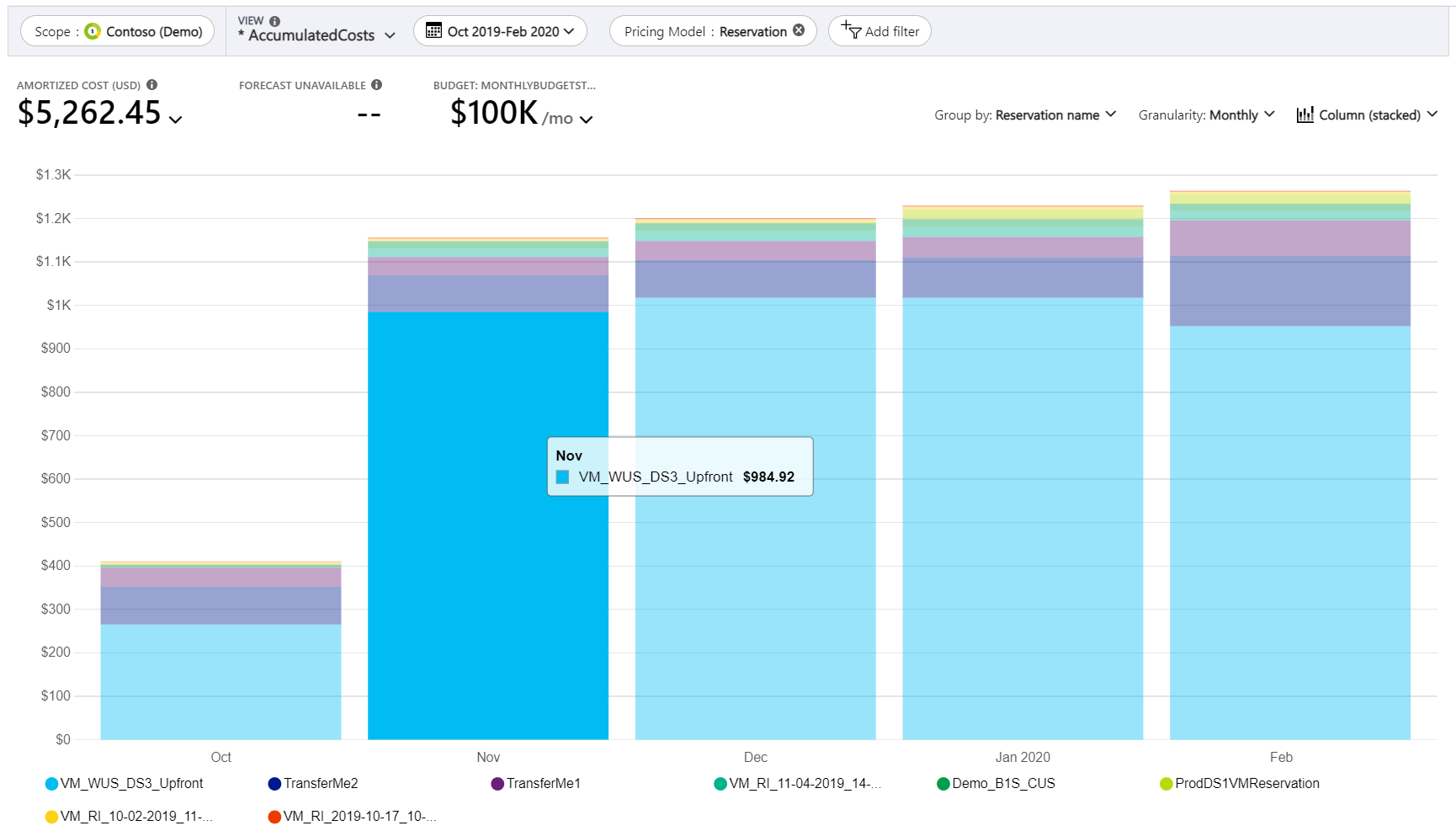
Zobrazení amortizovaných nákladů na zdroje výhod
Pokud chcete vrátit zpět nebo zobrazit náklady na výhodu, potřebujete vědět, které prostředky tuto výhodu využily. Pomocí následujícího postupu zobrazíte amortizované náklady na jednotlivé prostředky. V tomto příkladu prozkoumáme listopad 2019, což byl první měsíc plného využití rezervace.
- Vyberte rozsah kalendářních dat v období výhody, ve kterém chcete zobrazit prostředky, které tuto výhodu používaly.
- Přidejte filtr pro cenový model: Rezervace umožňuje zobrazit pouze náklady na rezervace.
- Granularity (Granularita) nastavte na Monthly (Měsíčně).
- V části Rozsah a vedle zobrazených nákladů vyberte symbol šipky dolů a pak vyberte metriku Amortizované náklady.
- Pokud máte více rezervací, seskupte výsledky podle názvu rezervace pomocí seznamu Seskupit podle.
- V grafu vyberte rezervaci. Pro název rezervace se přidá filtr.
- V seznamu Seskupte podle vyberte Prostředek. Graf zobrazuje prostředky, které rezervaci používaly. Na následujícím obrázku na obrázku listopadu 2019 bylo osm prostředků, které rezervaci používaly. Existuje jedna nepoužitá položka, což je předplatné, které se použilo k nákupu rezervace.
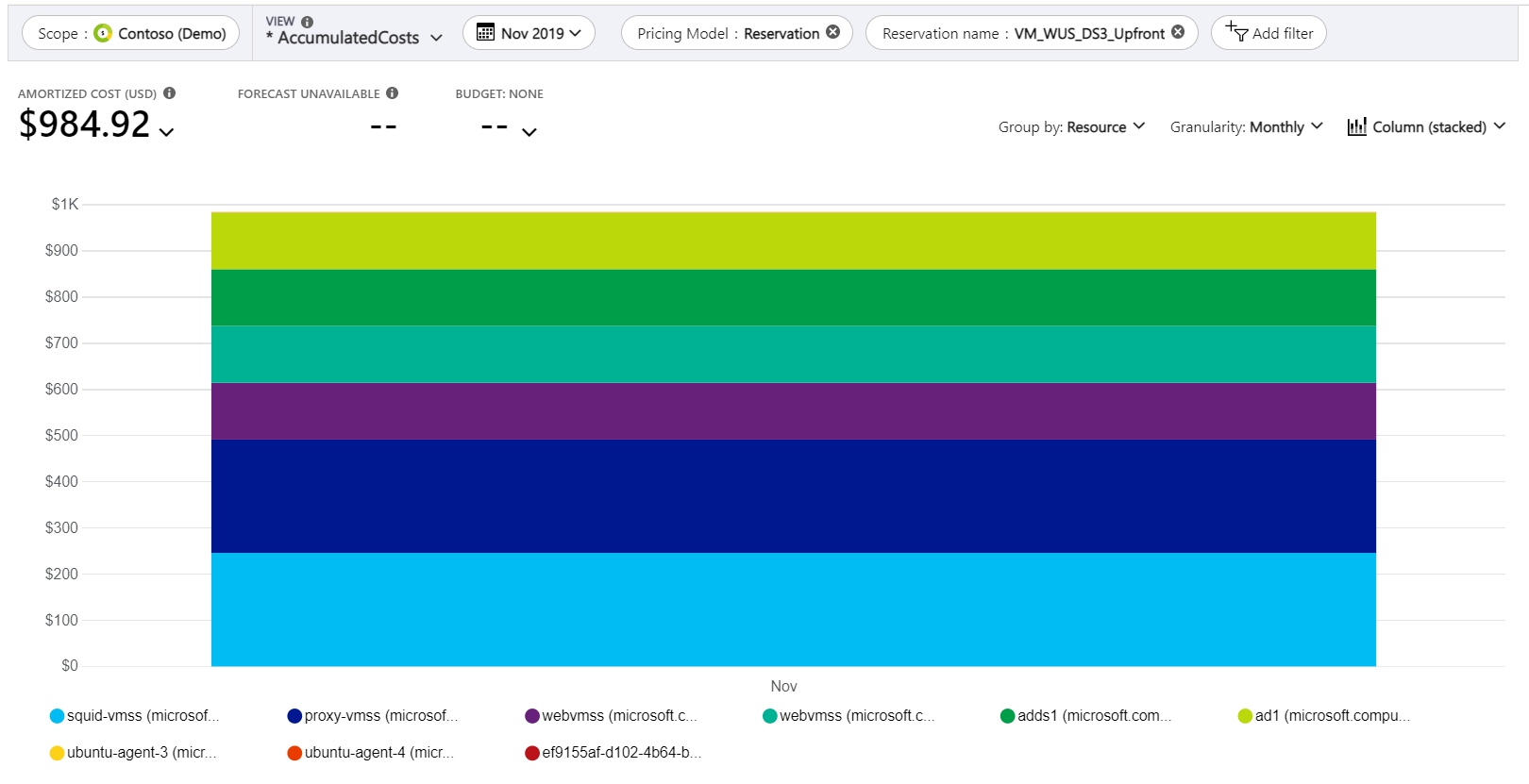
- Pokud chcete zobrazit náklady pro jednotlivé prostředky snadněji, vyberte v seznamu grafů tabulku . Podle potřeby rozbalte položky. Tady je příklad pro listopad 2019 zobrazující amortizované náklady na rezervaci pro osm prostředků, které rezervaci využily. Zvýrazněné náklady jsou nevyužitou částí rezervace.
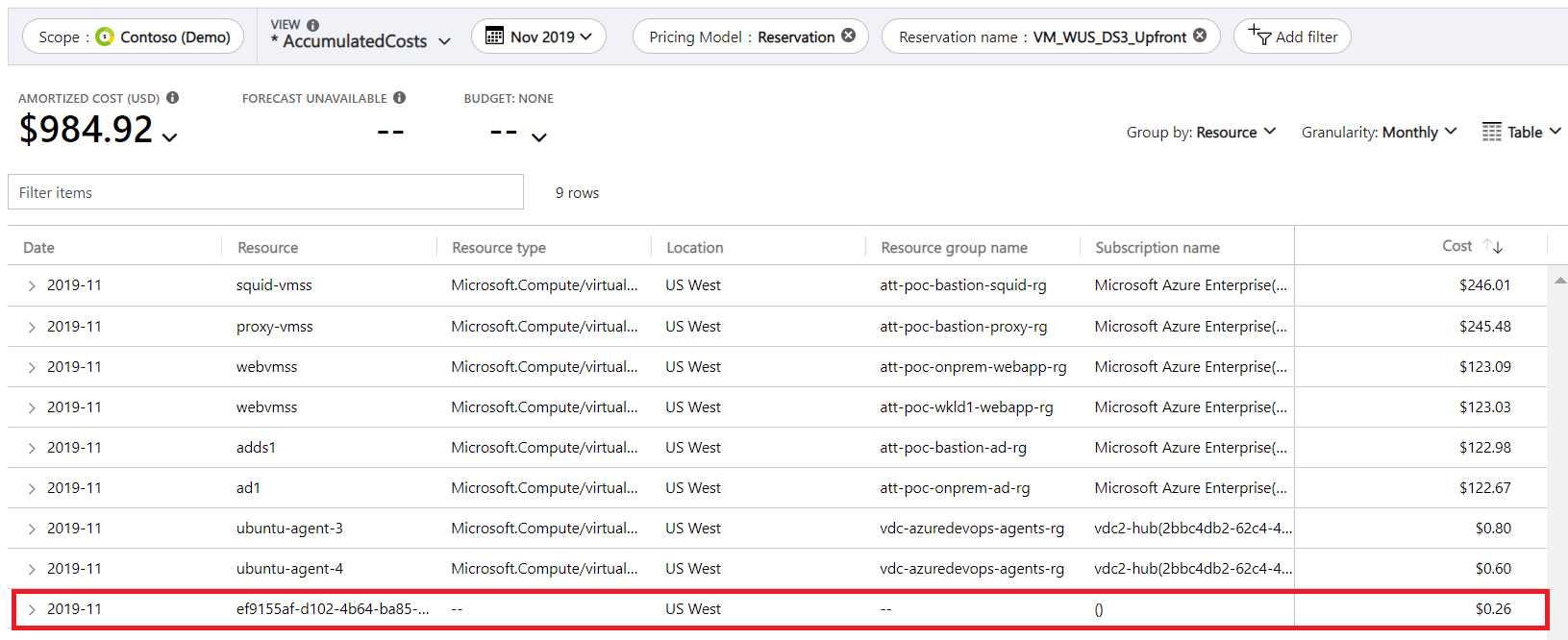
Dalším snadným způsobem zobrazení amortizovaných nákladů na rezervaci je použití zobrazení Rezervace . Pokud na ni chcete snadno přejít, v analýze nákladů v horní nabídce vyberte Zobrazení a pak vyberte inteligentní zobrazení Rezervace .
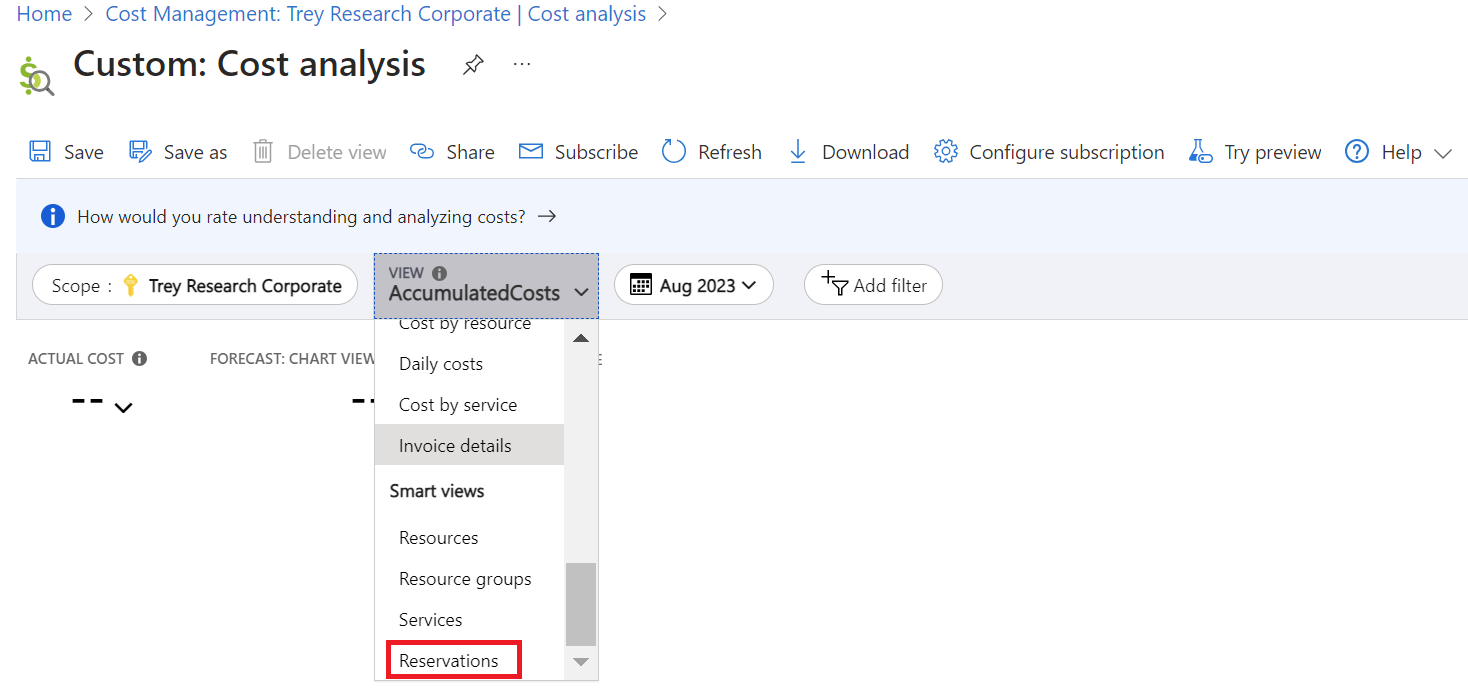
Další kroky
- Další informace o procesech vracení poplatků za rezervace najdete v tématu Vrácení nákladů na rezervace Azure.
- Další informace o procesech vracení peněz pro úspory plánů najdete v tématu Vrácení nákladů na plán úspory v Azure.